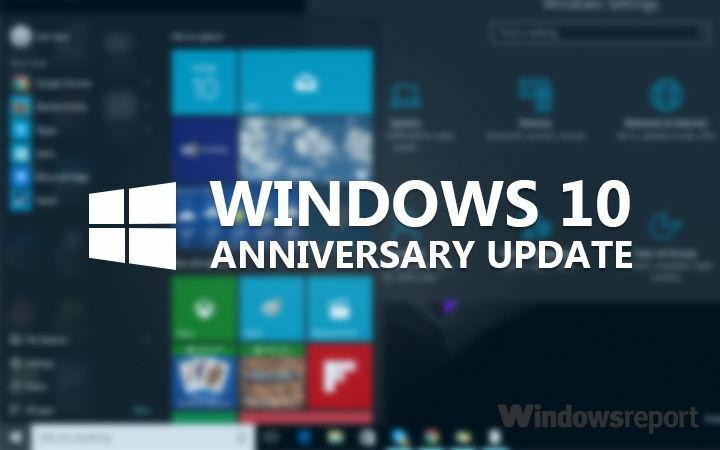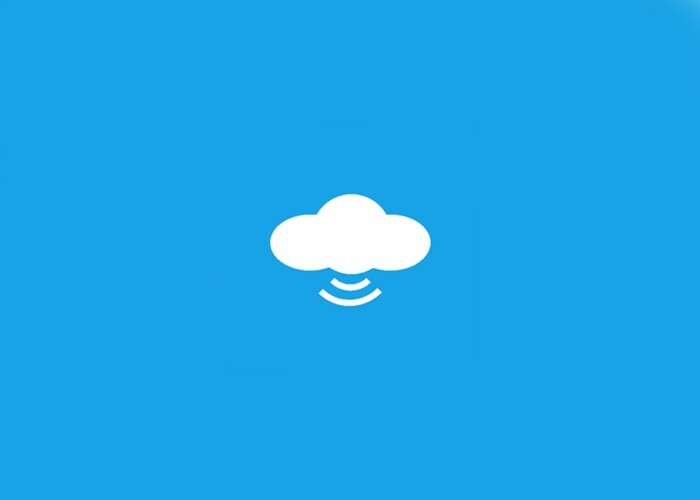Mientras trabajaba en sistemas controlados por dominio, al intentar acceder de forma remota a las computadoras, los usuarios informaron el siguiente error:
“La computadora remota a la que está intentando conectarse requiere autenticación de nivel de red (NLA), pero no se puede contactar a su controlador de dominio de Windows para realizar NLA. Si es un administrador en la computadora remota, puede deshabilitar NLA usando las opciones en la pestaña remota del cuadro de diálogo Propiedades del sistema ".
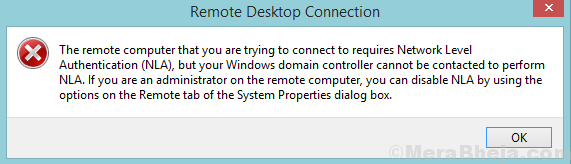
Causa
El meollo del error sugiere que no se puede establecer contacto con el controlador de dominio, por lo que no se puede realizar la autenticación a nivel de red. Se ha informado del error incluso cuando se habilitó la autenticación de nivel de red.
Nuestra estrategia para abordar el problema sería deshabilitar totalmente la autenticación de nivel de red. Si bien la NLA brinda seguridad adicional, tal vez no tengamos otra opción aquí.
Solución 1]: elimine el archivo Default.rdp
1. Ir Mis documentos y si encuentra un archivo llamado Default.rdp , simplemente elimínelo. Intentar otra vez.
Si no funciona, elimine la máquina del dominio y luego agréguela nuevamente. Ahora, compruebe si el problema persiste.
Solución 2] Deshabilite NLA usando Propiedades
1] Presione Win + R para abrir la ventana Ejecutar y escribir el comando sysdm.cpl. Presione Entrar para abrir la ventana Propiedades del sistema.
2] En la pestaña Remoto, desmarque la opción para "Permita conexiones solo desde computadoras que ejecutan Escritorio remoto con autenticación de nivel de red (recomendado).”
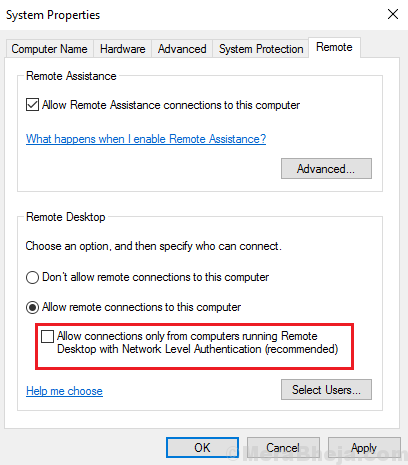
3] Haga clic en Solicitar y entonces OK para guardar la configuración.
Solución 3] Deshabilite NLA usando el Registro
Si el método anterior no funciona, podemos desactivar NLA desde el propio Registro.
1] Presione Win + R para abrir la ventana Ejecutar y escribir el comando regedit. Presione Entrar para abrir el Editor del Registro.

2] Seleccione Archivo y luego haga clic en Conectar registro de red.
![Conectar registro de red]](/f/681db1fdd6735538b6a8f1ea1a1c6bea.png)
Conéctese al dispositivo de red ingresando los detalles. Espere hasta que la red se conecte.
3] Navegue a la siguiente ruta:
- HKLM
- SISTEMA
- CurrentControlSet
- Control
- Servidor de terminal
- WinStations
- RDP-Tcp
4] Cambiar los valores de las entradas SecurityLayer y Autenticacion de usuario a 0.
5] Cierre el Editor del registro.
6] Reanudar el sistema.
Solución 4] Deshabilite NLA usando Powershell
1] Presione Win + R para abrir la ventana Ejecutar y escriba el comando PowerShell. Presione Entrar para abrir la ventana de Powershell.
2] Copie y pegue el siguiente comando en Powershell:
$ TargetMachine = "Target-Machine-Name"
Presione Enter y luego ingrese el comando a continuación.
(Get-WmiObject-claseWin32_TSGeneralSetting-Namespaceraíz\cimv2\Servicios de terminal-Nombre del computador$ ComputerName-Filtrar"TerminalName = 'RDP-tcp'").SetUserAuthenticationRequired(0)
3] Presione Ingresar para ejecutar el comando y reiniciar el sistema una vez hecho.
¡Espero eso ayude!